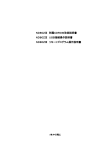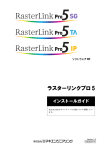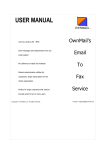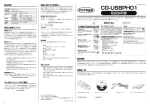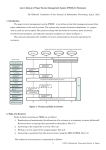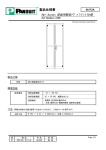Download 困ったときには - TOKAIネットワーククラブ(TNC)
Transcript
ご注意 1. 本書の内容の一部または全部を無断で転載することは禁止されています。 2. 本書の内容は予告なく変更することがあります。 3. 本書の内容によって生じた問題等については、弊社はいかなる責任も負いかねますので、あら かじめご了承ください。 • Windows、Windows95/98/Me/2000/XP、Microsoft Internet Explorer、Microsoft Outlook Expressは米国Microsoft Corporationの米国およびその他の国における商標または登録商標です。 • Macintosh、Mac OS は米国その他の国で登録された米国 Apple Computer, Inc. の登録商標です。 • Netscape Navigator は米国およびその他の国における Netscape Communications Corporation の登録商標です。 • その他本書に記載されている会社名、製品名はそれぞれの会社の商標または登録商標です。 • ® マークおよび ™ 表記については本文中に明記しません。 平成 16 年 5 月 20 日発行 第十版 (住友電工) #Tokai_ADSL_Cover2.p65 Page 1 ブラック 04/05/14, 17:05 Adobe PageMaker 6.5J/Win 困ったときには ︵ ADSL モデム編︶ 困ったときには ︵宅内配線編︶ 困ったときには ︵その他の症状編︶ 困ったときには 困ったときには .................................................................. 2 トラブル ADSL ︵ ︶ シューティングの流れ 目 次 ADSLトラブルシューティングの流れ ................................................ 2 ADSL モデム編 .................................................................... 3 宅内配線編 ...................................................................... 7 その他の症状編 ................................................................. 10 インターネット(ホームページ)に関するトラブル編 ............................... 12 メールの送受信に関するトラブル編 ............................................... 33 付 録 ........................................................................... 42 ADSL回線の状態を確認する ....................................................... 42 複数台のパソコンを接続する ...................................................... 44 付 録 Page 1 ブラック 04/05/14, 17:05 Adobe PageMaker 6.5J/Win 困ったときには #Tokai_ADSL_001.p65 困ったときには インターネット ︵ホームペー メー の送 信に ︵ ︶︵ ル 受 関す ︶ ジ︶ に関するトラブル編 るトラブル編 1 困ったときには トラブル ADSL ︵ ︶ シューティングの流れ 困ったときには 「ADSL モデムの接続方法がわからない」 、「モデムランプが正しく点灯しない」 、「接続できない」など トラブルが起こった場合の対処方法をご紹介します。 ADSL トラブルシューティングの流れ 弊社お問い合わせ窓口にお電話いただく前に下記の流れに沿ってご確認ください。 ADSL モデムのランプを確認してください はい いいえ 対応策 【POWER】のランプが点灯していますか 【POWER】ランプが点灯しない→ P.3 【ADSL】のランプが点灯していますか 【ADSL】ランプが点灯しない→ P.4 【LAN】のランプが点灯していますか 【LAN】ランプが点灯しない→ P.5 【PPP】のランプが点灯していますか 【PPP】ランプが点灯しない→ P.6 これ以降はパソコンの設定、メールの設定に関してになります。P.12 以降をご確認ください。 ※ ADSL 通信に関するその他のトラブルに関しては、 「その他の症状編」 (P.10)をご参照ください。 2 #Tokai_ADSL_002_06.p65 Page 2 ブラック 04/05/14, 17:05 Adobe PageMaker 6.5J/Win ADSL モデム編 お客様のご利用のモデムにより、 ランプの配置等が異なります。 ご利用のモデムを確認したうえで、 当 セットアップガイドをご参照ください。 <正常なランプ状態とは> ADSL モデムとパソコンを正しく接続し、パソコンを起動したときに、 【POWER】 【ADSL】 【LAN】の3つ ※【PPP】ランプはインターネット利用中に緑色に点灯します。 【POWER】ランプが点灯しない 1. ACアダプタがADSLモデムに確実に接続されているか確認してください。 2. AC アダプタがコンセントに確実に接続されているか確認してください。 3. 他製品の AC アダプタと間違えて使用していないか確認してください。 4. コンセントに電源がきているか確認してください。 (他の機器をコンセントに接続し、電源がきているかを確認してください。) 5. AC アダプタをコンセントから抜き、もう一度差し込んでください。 上記のすべてをお試しいただきましても症状が改善されない場合には、 TOKAI テクニカルサポートセンターまでお問 い合わせください。 3 #Tokai_ADSL_002_06.p65 Page 3 ブラック 04/05/14, 17:05 Adobe PageMaker 6.5J/Win 困ったときには ︵ ADSL モデム編︶ のランプが点灯している状態が正常な状態です。 【ADSL】ランプが点灯しない、あるいは点滅を繰り返す ︵ ADSL モデム編︶ 困ったときには 1. 電話回線(モジュラケーブル)、スプリッタが正確に接続されているか確認してください。 接続方法につきましては別紙簡単設定ガイドを確認してください。 2. ADSLと同じ電話回線上で、次の機器や装置を利用している場合には、宅内の配線工事が必要になる 場合があります。宅内配線の方法に関しては「宅内配線編」 (P.7)を確認してください。 • ホームテレホンやビジネスホン • セキュリティシステム • ドアホン • ACR アダプタ(電話機内蔵のものを除く) • ガス自動検針装置 また、上記以外でも、何らかのアダプタ装置、分配器が取り付けられている場合や、同じ回線上 に複数のモジュラージャックがある場合には、ADSL 通信ができない、または速度低下の原因とな る場合があるため、宅内の配線工事が必要になる場合があります。派遣工事業者(有料)をご利用 いただくことをお勧めいたします。宅内配線に関するお問い合わせは、TOKAI テクニカルサポート センターまでお問い合わせください。 3. 次のような場合には、ADSL通信に影響を及ぼす場合がありますので確認してください。 • ADSL モデムがパソコン、テレビ、ラジオ、冷蔵庫など、電子機器の近くにある。 → ADSL モデムと電子機器をなるべく離してください。 • ADSL モデムの近くで AM ラジオを利用している。 → AM ラジオを ADSL モデムから離れた場所で使用するか、AM ラジオの電源を消してみてくださ い。 • ADSL 回線でご利用の電話回線(モジュラーケーブル)を、ADSL 電源ケーブル、CATV/BS/CS 放 送のケーブルと一緒に束ねている。 →これらのケーブルは、束ねて使用しないでください。 • スプリッタから ADSL モデムまでの電話回線(モジュラーケーブル)を、モデムに付属の電話 回線(モジュラーケーブル)よりも長いものを使用している。 → ADSL モデムに付属の電話回線(モジュラーケーブル)を使用してください。スプリッタか らパソコンの間が離れている場合には、電話回線(モジュラーケーブル)を延長するのでは なく、LAN ケーブルを延長することをお勧めします。 • スカイパーフェクTVのペイパービューシステムを利用している。 →スプリッタの【PHONE】から電話回線を分岐させて取り付けてください。 4.NTT 収容局からお客様宅までの電話回線の環境(電話回線の線路長が長い、ISDN などの干渉を受け ている等)により、品質が ADSL に適していないため、通信速度が低下したり、ADSL サービスをご 利用いただくことができない場合があります。 4 #Tokai_ADSL_002_06.p65 Page 4 ブラック 04/05/14, 17:05 Adobe PageMaker 6.5J/Win 5. 電話がかかってくると一時的にADSLが切断される 電話線に取り付けられている保安器(一部型番のもの)が原因でこの現象が発生する場合のあるこ とが確認されています。この場合、保安器の交換(有料)で改善されることがあります。 ※ 全ての状態が改善されない場合もあります。 保安器交換をしても状態が改善されない場合におい ても、 交換にかかった費用はお客様にて負担していただきますのであらかじめご了承ください。 6. AC アダプタをコンセントから抜き、もう一度差し込んで、ADSL モデムの電源を再度 OFF/ON してみ い合わせください。 【ADSL】ランプが不定期に点滅する 通信によりデータの送受信が発生している場合、一瞬消灯するため、ランプが不定期に点滅している ように見えますが、これは正常な状態です。点滅が継続的でなければ、問題はありません。 【LAN】ランプが点灯しない 1. LANケーブルが正しく接続されていることを確認してください。 • ADSL モデムの LAN ポートとパソコンの LAN ポートが LAN ケーブル(ストレートケーブル)で正 しく接続されているかLANケーブルを差し込み直してください。 LANケーブルは同梱されているものをご利用か確認ください。 • LAN カード(または LAN ボード)が正常に動作していることを確認してください。 LAN カード(または LANボード)の動作につきましては、LANカード(または LANボード)のメー カにお問合せください。 • LANケーブル(ストレートケーブル)が正しく接続されていて、かつパソコンが起動しているこ とを確認してください。 上記のすべてをお試しいただきましても症状が改善されない場合には、 TOKAI テクニカルサポートセンターまでお問 い合わせください。 5 #Tokai_ADSL_002_06.p65 Page 5 ブラック 04/05/14, 17:05 Adobe PageMaker 6.5J/Win 困ったときには 上記のすべてをお試しいただきましても症状が改善されない場合には、 TOKAI テクニカルサポートセンターまでお問 ︵ ADSL モデム編︶ てください。 【PPP】ランプが点灯しない ︵ ADSL モデム編︶ 困ったときには 1. AC アダプタをコンセントから抜き、もう一度差し込んでください。 2.「インターネット(ホームページ)に関するトラブル編」 (P.12)を参考にインターネット接続がで きるかをご確認ください。 上記のすべてをお試しいただきましても症状が改善されない場合には、TOKAI テクニカルサポートセンターまでお問 い合わせください。 【PPP】ランプが橙色または赤色に点滅する 1. AC アダプタをコンセントから抜き、もう一度差し込んでください。 上記のすべてをお試しいただきましても症状が改善されない場合には、TOKAI テクニカルサポートセンターまでお問 い合わせください。 【ALARM】ランプが点滅する AC アダプタをコンセントから抜き、もう一度差し込んでください。OFF/ON 後も【ALARM】ランプが継 続的に点滅する場合は、機器の故障が考えられます。TOKAI テクニカルサポートセンターまでお問い 合わせください。 ※ 電源を投入したときに、 【ALARM】ランプが一時的に点灯し、その後消灯しますが、これは正常な状 態です。 6 #Tokai_ADSL_002_06.p65 Page 6 ブラック 04/05/14, 17:05 Adobe PageMaker 6.5J/Win 宅内配線編 宅内配線の方法 ADSL回線の接続がうまくできない場合、様々な原因が考えられます。ここでは、宅内派遣工事(有料) が必要な場合のADSLに適した配線例を掲載しています。 掲載しているいずれかの項目に該当している ためにADSL回線の接続がうまくできない場合は、 下記の配線図を参考に宅内配線を確認してみてくだ さい。 <宅内派遣工事(有料)が不要な場合> 電話(モジュラージャック)が 1 つしかなく、電話口まで ADSL 通信の妨げになるものがない場合は、 ADSLモデム・スプリッタの設置のみでADSLインターネット接続サービスを開始することができます。 ︵宅内配線編︶ スプリッタ パソコン ADSL モデム 保安器 電話機 <宅内派遣工事(有料)が必要な場合> ▼モジュラージャックが複数あり、複数台の電話機が接続されている <正しい配線の例> スプリッタ パソコン FAX ADSL モデム 電話機 保安器 電話機 モジュラージャックが複数あり、それぞれに電話機などがついている場合、宅内派遣工事が必要にな る場合があります。 通常は一つのモジュラージャックからスプリッタを介しモデムと電話に分岐する 上図のような配線替え工事をすればご利用できます。 7 #Tokai_ADSL_007_009.p65 Page 7 ブラック 04/05/14, 17:05 Adobe PageMaker 6.5J/Win 困ったときには <正しい配線の例> ▼ CS 放送の機器がある <正しい配線の例> スプリッタ パソコン 電話機 保安器 ADSL モデム 電話機 CS チューナ 一部の CS 放送チュ−ナは、電話回線を利用して CS ペイパービュー等の通信機器などの管理をしてい ます。ADSL スプリッタより上部(NTT 側)に電話機、CS ペイパービュー等の通信機器が接続されてい ︵宅内配線編︶ 困ったときには る場合、電話にノイズが発生する場合がありますが、通常は CS ペイパービュー等の通信機器の上流 (NTT 側)にスプリッタを介せばご利用できます。 ▼ガスの集中監視盤がついている <正しい配線の例> スプリッタ パソコン 保安器 ADSL モデム 電話機 ガス自動検針 (NCU) 集中監視盤とは、ガスの異常を検知し、ガス会社に通報したり、自動的にガスを遮断する装置です。電 話回線を利用している場合、ADSL導入時には電話配線の変更工事が必要になります。 集中監視の工事は、ご利用のガス会社しかできないため、必ずガス会社にご連絡ください。 ▼ホームテレホン、ビジネスホンを利用している場合 <正しい配線の例> スプリッタ パソコン 電話機 ADSL モデム 保安器 電話機 ホーム テレホン (親機) ドアホン 一般的にホームテレホン、ビジネスホンとは親機、子機が有線で接続されており、内線通話等ができ る電話のことです。 上記のような配線が正しい接続方法となりますが、NTT 回線の親機への接続点が通常のモジュラー ジャックの形態では無い場合が多く、お客様での作業は困難な場合もございます。 8 #Tokai_ADSL_007_009.p65 Page 8 ブラック 04/05/14, 17:05 Adobe PageMaker 6.5J/Win ▼ドアホンアダプタを利用している場合 <正しい配線の例> ADSL モデム スプリッタ パソコン ドアホン アダプタ 保安器 電話機 電話機 ドアホン ドアホンアダプタとは、ドアホンとの会話が外線発信の電話機でできるアダプタのことです。 ご自宅にドアホンのアダプタがあるか無いかについては、 ドアホンとの会話が外線発信の電話機でで 上記を確認しましても症状が改善されない場合、 また上記以外の理由でADSL回線の接続がうまくでき ない場合は、宅内派遣工事(有料)をお勧めいたします。 ︵宅内配線編︶ の種類によりましてはお客様での作業が困難な場合もございます。 宅内配線に関するお問い合わせは、TOKAI テクニカルサポートセンターまでご相談ください。 9 #Tokai_ADSL_007_009.p65 Page 9 ブラック 04/05/14, 17:05 Adobe PageMaker 6.5J/Win 困ったときには きるか否かで判断することができます。上記のような接続が正しい接続方法となりますが、アダプタ その他の症状編 電話にノイズが入ってしまう まずは、正しく配線が行われているかどうかご確認ください。 ▼ 接続方法につきましては下記別紙をご参照ください。 配線図・接続例→「簡単ガイド」または「宅内配線編」 (P.7) 対応策① 複数のモジュラージャックにそれぞれ電話機をつけて使おうとすると、 ノイズが入ることがあります。 電 話機のご利用は、スプリッタを通して取り付けられた1台のみをご利用ください。 ▼ 接続方法につきましては下記別紙をご参照ください。 配線図・接続例→「宅内配線編」 (P.7) 対応策② 電話回線上に分配器具が存在する場合には、分配器の手前にスプリッタを取り付けてください。分配 器具は取り付けたスプリッタの【PHONE】側に取り付けるようにしてください。 宅内配線についてご不明な場合には、TOKAI テクニカルサポートセンターにご相談ください。 ︵その他の症状編︶ 困ったときには 対応策③ ホームテレホン、インターホン、ガス検針装置、セキュリティー装置が設置されていないかご確認く ださい。 ガスの検針装置に関してはご契約のガス事業者へ、それ以外につきましてはTOKAI テクニカルサポー トセンターにご相談ください。 対応策④ 電話機とモデム本体またはモデムの電源(AC アダプタ)を離して設置してください。 対応策⑤ タコ足配線はノイズの発生源となる場合もあります。パソコンおよびモデムと、電話機の電源コンセ ントを別にして、タコ足配線を解消してください。 インターネット接続は完了するが、接続が安定しない(頻繁にインターネット切断する等) 宅内の配線状況をご確認ください。ADSL信号はさまざまな要因により減衰し、速度低下や回線の切断 を引き起こします。 問題解決の糸口は下記ページをご参照ください。 ▼【ADSL】ランプが点灯しない、あるいは点滅を繰り返す→ P.4 10 #Tokai_ADSL_010_011.p65 Page 10 ブラック 04/05/14, 17:05 Adobe PageMaker 6.5J/Win インターネット接続はできるが通信速度が遅い 対応策① 宅内の配線状況をご確認ください。ADSL信号はさまざまな要因により減衰し、速度低下を引き起こし ます。 問題解決の糸口は下記ページをご参照ください。 ▼【ADSL】ランプが点灯しない、あるいは点滅を繰り返す→ P.4 対応策② パソコンでウィルスチェックソフトやファイアウォールソフトなどをご利用になられている場合は、 そ の機能によりADSLの通信速度を低下させる場合があります。 対処法につきましてはご利用中のソフト のメーカへお問い合わせください。 電話を使用しているときだけ、インターネット接続ができる 電話回線上に ACR(LCR)アダプタ等の装置がある場合、このような現象が起こる場合があります。 対応策① 建物内や宅内の電話配線をご確認の上、 電話回線上にアダプタ等の装置が設置されていないかどうか 業者(有料)を利用してご確認ください。 対応策② ︵その他の症状編︶ 宅内配線についてご不明な場合には、配線を施工した業者にお問合せしていただくか、宅内派遣工事 集合住宅にお住まいの場合は、建物の管理組合・管理会社などにご相談の上、建物の「配線集合盤」の 電話回線にアダプタ等が設置されていないかをご確認ください。 アダプタ等の装置が設置されていた 場合は、以下のいずれかをお試しください。 • 回線からアダプタを取り外す。 (集合住宅にお住まいの方は管理組合・管理会社などにご相談くだ さい。 ) • スプリッタの【PHONE】側にアダプタを取り付ける。 上記のすべてをお試しいただきましても症状が改善されない場合には、TOKAI テクニカルサポートセンターまでお問い 合わせください。 11 #Tokai_ADSL_010_011.p65 Page 11 ブラック 04/05/14, 17:05 Adobe PageMaker 6.5J/Win 困ったときには ご確認ください。 インターネット(ホームページ)に関するトラブル編 ホームページを閲覧するとき、 モデムの管理画面にアクセスするときにおこるトラブルとその対応策です。 対応策の操作を行っても改善されない場合は、 TOKAI テクニカルサポートセンターまでご連絡ください。 <トラブル> <対応策> ブラウザ(Internet Explorer など)を利用して、モデムの管理メ ① ② ③ ④ ⑤ ⑥ ⑦ ニューへのログイン画面が表示されない ① ② ④ ⑤ ⑥ ⑦ ⑧ 「ページが表示できません」というメッセージが表示され、インター ネットに接続されない ⑨ ⑩ ⑪ Windows で Internet Explorer を起動すると、 「プロキシを検出していま す」というメッセージが表示され、ホームページを表示できない ④ 特定のホームページが表示できない ⑤ ⑦ ⑩ ブラウザ(Internet Explorer など)起動時にダイアルアップ接続画面 困ったときには ︶ インターネット ︵ホームペー ジ︶ に関するトラブル編 ︵ が表示される ⑪ ブラウザ(Internet Explorer など)を起動すると「オフライン作業 ⑫ 中」というメッセージが表示される 対応策① インターネットに接続するには、 【POWER】 【ADSL】 【LAN】の3つのランプが点灯していなければなりま せん。ADSL モデムのランプを確認してください。 ランプの状態については、それぞれ下記ページをご参照ください。 ▼【POWER】ランプが点灯しない→ P.3 ▼【ADSL】ランプが点灯しない、あるいは点滅を繰り返す→ P.4 ▼【LAN】ランプが点灯しない→ P.5 対応策② ADSL モデムとパソコンが HUB、ルータ、無線 LAN 機器等を利用して複数台接続されていないかご確認 ください。 複数台接続されている場合、ADSLモデムとパソコンを直接 LANケーブル(ストレートケーブル)で接 続してください。 対応策③ 入力したアドレスが正しいことをご確認ください。 「http://192.168.1.1」 の入力を間違っていないか、 また半角英数字で入力しているかご確認ください。 12 #Tokai_ADSL_012_019.p65 Page 12 ブラック 04/05/14, 17:05 Adobe PageMaker 6.5J/Win 対応策④ ブラウザ(Internet Explorerなど)にプロキシサーバを利用する設定がされていないかご確認くださ い。プロキシの設定方法は以下をご参照ください。 ※ ホームページウイルスチェックサービス(http://www.tnc.ne.jp/hvc/)をご利用される場合には プロキシサーバを利用する設定が必要です。 ■ Internet Explorer でプロキシの設定を確認する 1. Windows の場合 ここを右クリックします。 画面左下の<スタート>をクリック し、インターネットのアイコンを右ク リックして<プロパティ(R)>を選択 します。 ※ Windows95/98/Me/2000 の場合は、 <マイコンピュータ> → <コント ロールパネル> → <インターネッ トオプション>の順でダブルクリッ クします。 • <インターネットのプロパティ>画 面が表示されます。 ここをチェックします。 右クリック -2 クリック -1 -2 • ダイアルアップ設定枠内には、何も 表示されない場合があります。 この場合には手順3にお進みください。 ここをクリックします。 <LANの設定(L)...>をクリックしま す。 • <ローカルエリアネットワーク(LAN) の設定>画面が表示されます。 チェックをすべてはずします。 チェックをすべてはずします。 ここをクリックします。 < OK >をクリックして<ローカルエ リアネットワーク(LAN)の設定>を閉 じます。 チェックをすべてはずします。 <インターネットのプロパティ>画面 に戻ったら< OK >をクリックして終 了します。 13 #Tokai_ADSL_012_019.p65 Page 13 ブラック 04/05/14, 17:05 Adobe PageMaker 6.5J/Win 困ったときには インターネット ︵ホームペー ︵ ︶ ジ︶ に関するトラブル編 <接続>タブの<ダイヤルアップと仮 想プライベートネットワークの設定 (N)>で<ダイヤルしない(C)>を選 択します。 ※画面中の「TOKAI」は一例です。 -1 2. Macintosh の場合 ここをダブルクリックします。 デスクトップの< Internet Explorer >をダブルクリックします。 Internet Explorer が起動します。 • デスクトップにInternet Explorerの アイコンがない場合は、デスクトッ プ上の< Macintosh HD > → < Application(Mac OS 9)> → < Internet Explorer 5 > → < Internet Explorer >をダブルク リックします。 選択します。 メニューバーの<編集> → <初期設 定>をクリックします。 • <初期設定>ダイアログを表示しま す。 ︵ 困ったときには 左の一覧より<プロキシ>をクリック します。 • チェックをすべてはずします。 -1 ︶ インターネット ︵ホームペー ジ︶ に関するトラブル編 クリックします。 -2 ここをクリックします。 < OK >をクリックしてダイアログを 閉じます。 14 #Tokai_ADSL_012_019.p65 Page 14 ブラック 04/05/14, 17:05 Adobe PageMaker 6.5J/Win 対応策⑤ ブラウザ(Internet Explorer など)のキャッシュのクリアを行ってください。キャッシュのクリアの 方法は以下をご参照ください。 ■ Internet Explorer でキャッシュのクリアを行う 1. Windows の場合(ブラウザのバージョンによっては一部表示される画面が異なります。 ) -1 ここを右クリックします。 画面左下の<スタート>をクリック し、インターネットのアイコンを右ク リックして<プロパティ(R)>を選択 します。 ※ Windows95/98/Me/2000 の場合は、 <マイコンピュータ> → <コント ロールパネル> → <インターネッ トオプション>の順でダブルクリッ クします。 • <インターネットのプロパティ>画 面が表示されます。 ここをクリックします。 右クリック -2 クリック -1 -2 ここをクリックします。 < OK >をクリックください。 キャッシュのクリアが始まります。 マウスポインタの砂時計が↑に変わっ たら作業完了です。 15 #Tokai_ADSL_012_019.p65 Page 15 ブラック 04/05/14, 17:05 Adobe PageMaker 6.5J/Win 困ったときには インターネット ︵ホームペー ︵ ︶ ジ︶ に関するトラブル編 <全般>のタブを開いてインターネッ ト一時ファイルの<ファイル削除>を クリックしてください。 2. Macintosh の場合 クリックします。 Internet Explorerを起動させま す。 選択してください。 <編集 > →<初期設定 > を選択 してください。 MaxOSX の場合は< Explorer >→<環 境設定>を選択してください。 クリックします。 <詳細設定>をクリックし、キャッ シュの<空にする>をクリックしてく ださい。 -1 キャッシュのクリアが始まります。 完了したら< OK >をクリックして閉 じます。 -2 ■ Netscape でキャッシュのクリアを行う 困ったときには Netscapeを起動させます。 ここを選択します。 <編集>→<設定>をクリックしてく ださい。 ︶ インターネット ︵ホームペー ジ︶ に関するトラブル編 ︵ クリックします。 ここをクリックします。 <詳細>→<キャッシュ>をクリック し、<ディスクキャッシュをクリア> をクリックします。 -2 キャッシュのクリアが始まります。 完了したら< OK >をクリックして閉 じます。 -2 ※その他のブラウザをお使いの場合は、ご利用のブラウザのヘルプなどをご参照ください。 16 #Tokai_ADSL_012_019.p65 Page 16 ブラック 04/05/14, 17:06 Adobe PageMaker 6.5J/Win 対応策⑥ LAN カード(または LAN ボード)が正しく認識されているかご確認ください。パソコンと ADSL モデム は LAN 経由で通信を行います。パソコンに LAN カード(または LAN ボード)が正しくセットアップさ れていないと正常に通信が行えません。LAN カード(または LAN ボード)が正しくセットアップされ ているかの確認方法は、以下をご参照ください。 1. Windows2000/XP の場合 クリックします。 <スタート>ボタン → <コントロール パネル> → <パフォーマンスとメンテ ナンス> → <システム>をクリック します。<システムのプロパティ>が 表示されます。 ※ Windows 2000 の場合は、 デスクトップ上の<マイコンピュータ > → <コントロールパネル> → < システム>の順でダブルクリックしま す。 -1 ここをクリックします。 <ハードウェア>タブの<デバイス マネージャ(D)>をクリックします。 -2 <ネットワークアダプタ>をクリッ クします。 ここをクリックします。 ご利用の LAN カード(または LAN ボー ド)を選択し、 <操作(A)>メニューから <プロパティ(R)>を選択します。 ご利用の LAN カード(または LAN ボー ド)が表示されていない場合は、LAN カード(または LAN ボード)に付属の 取扱説明書をご参照の上、LAN カード (または LAN ボード)のドライバを正し くインストールしてください。 -1 -2 ご利用のLANカード(またはLANボー ド)によって表示は異なります。 17 #Tokai_ADSL_012_019.p65 Page 17 ブラック 04/05/14, 17:06 Adobe PageMaker 6.5J/Win 困ったときには インターネット ︵ホームペー ︵ ︶ ジ︶ に関するトラブル編 ここをクリックします。 確認します。 • <全般>タブの中の<デバイスの状態> が<このデバイスは正常に動作していま す。>と表示されていれば OK です。 • それ以外の表示だった場合は、L A N カード(または LAN ボード)に付属の 取扱説明書を参照の上、一度 LAN カー ド(または LAN ボード)のドライバを 削除した後、もう一度 LAN カード(ま たは LAN ボード)のドライバをインス トールしてください。 インストール方法については、L A N カード(または L A N ボード)のメー カーへお問い合わせください。 正常な場合の例 2. Windows95/98/Me の場合 ダブルクリックします。 デスクトップ上の<マイコンピュータ > → <コントロールパネル> → < システム>の順でダブルクリックしま す。 • <システムのプロパティ>ダイアロ グが表示されます。 ここをクリックします。 ︵ 困ったときには ︶ インターネット ︵ホームペー ジ︶ に関するトラブル編 <デバイスマネージャ>タブをクリッ クします。 ここをクリックします。 <ネットワークアダプタ>をクリック します。 ここをクリックします。 ご利用の LAN カード(または LAN ボー ド)を選択し、<プロパティ>をク リックします。 • LAN カード(または LAN ボード)のダ イアログが表示されます。 ご利用のLANカード(またはLANボード) によって表示は異なります。 ご利用の LAN カード(または LAN ボー ド)が表示されていない場合は、LAN カード(または LAN ボード)に付属の 取扱説明書をご参照の上、LAN カード (または LAN ボード)のドライバを正 しくインストールしてください。 18 #Tokai_ADSL_012_019.p65 Page 18 ブラック 04/05/14, 17:06 Adobe PageMaker 6.5J/Win 確認します。 • <全般>タブの中の<デバイスの状態> が<このデバイスは正常に動作していま す。>と表示されていれば OK です。 • それ以外の表示だった場合は、L A N カード(または LAN ボード)に付属の 取扱説明書を参照の上、一度 LAN カー ド(または LAN ボード)のドライバを 削除した後,もう一度 LAN カード(ま たは LAN ボード)のドライバをインス トールしてください。 インストール方法については、L A N カード(または L A N ボード)のメー カーへお問い合わせください。 正常な場合の例 対応策⑦ ブラウザのセキュリティのレベルが「高」になっていないかご確認ください。セキュリティ設定の確 認方法は以下をご参照ください。 ■ Internet Explorer でセキュリティ設定の確認を行う クリックします。 Internet Explorer を起動させます。 ここを選択します。 -1 -3 -2 ※その他のブラウザをお使いの場合は、ご利用のブラウザのヘルプなどをご参照ください。 19 #Tokai_ADSL_012_019.p65 Page 19 ブラック 04/05/14, 17:06 Adobe PageMaker 6.5J/Win 困ったときには ここをクリックします。 <セキュリティ>のタブを開いて<規 定のレベル>をクリックし、セキュリ ティのレベルを<中>にしてくださ い。 インターネット ︵ホームペー ︵ ︶ ジ︶ に関するトラブル編 <ツール>→<インターネットオプ ション>を選択します。 対応策⑧ IPアドレスの取得ができているかご確認ください。パソコンがIPアドレスを取得できないとADSLモ デムとの通信が行えません。IP アドレスの取得方法は、以下をご参照ください。 ■ IP アドレスの再取得を行う 1. Windows2000/XP の場合 これをクリックします。 <スタート>ボタン → <すべてのプロ グラム> → <アクセサリ> → <コマ ンドプロンプト>をクリックします。 ※ Windows 2000 の場合は、 <スタート>ボタン → <プログラム> → <アクセサリ> → <コマンドプロ ンプト>をクリックします。 入力します。 ︵ 困ったときには 解放 ipconfig /release ・「ipconfig」と「/」の間には半角スペー スが入ります。 ︶ インターネット ︵ホームペー ジ︶ に関するトラブル編 キーボードで「ipconfig /release」と入 力し、Enter キーを押します。 IP アドレスが解放され、メッセージが表 示されます。 入力します。 キーボードで「ipconfig /renew」と入力 し、 [Enter]キーを押します。 IP アドレスが再取得され、メッセージが 表示されます。 再取得 ipconfig /renew ・「ipconfig」と「/」の間には半角スペー スが入ります。 正常に I P アドレスが取得できた場合には I P アドレス: 192.168.1.2∼192.168.1.6のいずれかの値となります。(工場 出荷時) 画面の「IP Address」を確認してください。 20 #Tokai_ADSL_020_032.p65 Page 20 ブラック 04/05/14, 17:06 Adobe PageMaker 6.5J/Win 2. Windows95/98/Me の場合 これをクリックします。 <スタート>ボタン → <ファイル名を 指定して実行(R)...>をクリックします。 入力します。 <名前(O)>欄に半角小文字で「winipcfg」 と入力し、< OK >をクリックします。 • < IP 設定>画面が表示されます。 LAN カードを選択します。 <▼>を押してご使用の LAN カード(ま たは LAN ボード)を選択します。 ここをクリックします。 ここをクリックします。 <すべて書き換え(W)>または<すべて 更新>をクリックし、IPアドレスを再取 得します。 正常に I P アドレスが取得できた場合には I P アドレス: 192.168.1.2 ∼ 192.168.1.6 のいずれかの値となります。 (工 場出荷値) 画面の「IP アドレス」を確認してください。 21 #Tokai_ADSL_020_032.p65 Page 21 ブラック 04/05/14, 17:06 Adobe PageMaker 6.5J/Win 困ったときには インターネット ︵ホームペー ︵ ︶ ジ︶ に関するトラブル編 <すべて解放(A)>をクリックし、IPアド レスを解放します。 対応策⑨ 「TCP/IP」が正常にインストールされているかご確認ください。「TCP/IP」の設定の確認、入れ直し 方法は、以下をご参照ください。 ■ TCP/IP の設定を確認する 会社などで他の LAN に接続している場合には、TCP/IP の設定変更をする前に、LAN 管理者にご相談ください。 作業の前に Windows の CD-ROM をご用意ください。 1. Windows2000/XP の場合 Windows2000/XP は、標準で TCP/IP が組み込まれていますので、最初から DHCP にて自動的に IP アドレスの取得がで きます。 クリックします。 ︵ 困ったときには ︶ インターネット ︵ホームペー ジ︶ に関するトラブル編 <スタート>ボタン → <接続> → <すべての接続の表示>をクリックします。 ※ Windows2000 の場合は、 デスクトップ上の<マイコンピュータ> → <コントロールパネル> → <ネットワークとダイアルアップ接続> の順でダブルクリックします。 ダブルクリックします。 <ローカルエリア接続>をダブルクリッ クします。 22 #Tokai_ADSL_020_032.p65 Page 22 ブラック 04/05/14, 17:06 Adobe PageMaker 6.5J/Win ここをクリックします。 • <ローカルエリア接続の状態>の<全 般>タブの<プロパティ>をクリック します。 • <ローカルエリア接続のプロパティ> 画面が表示されます。 ※ Windows 2000 の場合は <ローカルエリア接続状態>の<プロ パティ>をクリックします。 確認します。 <全般>タブの<この接続は次の項目を 使用します>に<インターネットプロト コル(TCP/IP)>があるかどうかを確認 します。 ※ Windows2000 の場合は、 <全般>タブの<チェックマークがオ ンになっているコンポーネント ... > に<インターネット プロトコル(TCP/ IP)>があるかどうかを確認します。 -1 これをクリックします。 -2 確認します。 • <IP アドレスを自動的に取得する(O)> がチェックされていることを確認し ます。 • <DNS サーバーのアドレスを自動的に 取得する(B)>がチェックされているこ とを確認します。 ここをクリックします。 上記の設定を確認したら<OK>をクリッ クします。 終了します。 <ローカルエリア接続のプロパティ>の画 面に戻ったら< OK >をクリックします。 23 #Tokai_ADSL_020_032.p65 Page 23 ブラック 04/05/14, 17:06 Adobe PageMaker 6.5J/Win 困ったときには インターネット ︵ホームペー ︵ ︶ ジ︶ に関するトラブル編 <インターネット プロトコル(TCP/IP)> を選択し、<プロパティ>をクリックし ます。 • <インターネット プロトコル(TCP/IP) のプロパティ>画面が表示されます。 2. Windows95/98/Me の場合 ネットワーク構成や設定を変更した場合には、 パソコンの再起動が必要になります。 指示に従って 再起動してください。 また、この際にWindowsのCD-ROMを要求される場合もあります。画面に指示が出た場合は、Windows の CD-ROM を用意して CD-ROM ドライブにセットしてください。 ダブルクリックします。 デスクトップ上の<マイコンピュータ> → <コントロールパネル> → <ネッ トワーク>の順でダブルクリックします。 • <ネットワーク>ダイアログが表示さ れます。 確認します。 • <ネットワークの設定>タブの<現在 のネットワークコンポーネント( N ) > で、<TCP/IP...>があるかどうか確認 します。 • <TCP/IP->(ご利用のLANカード名)>と いう表示になっている場合もあります。 これをクリックします。 ︵ 困ったときには ︶ インターネット ︵ホームペー ジ︶ に関するトラブル編 < TCP/IP... >が一つだけあればそれを クリックし、<プロパティ>をクリック します。 • <TCP/IPのプロパティ>画面が表示さ れます。 • 全く同じ表示の< TCP/IP >あるいは< TCP/IP->(ご利用の LAN カード名)>が複数組み込まれ ていると接続できない場合があります。その場合には、いったんすべて< TCP/IP >と名がつく ものを<削除(E)>し、パソコンを再起動後に P.29 の手順で新たに追加してください。 接続できない例 24 #Tokai_ADSL_020_032.p65 Page 24 ブラック 04/05/14, 17:06 Adobe PageMaker 6.5J/Win ここをクリックします。 < DNS 設定>タブをクリックします。 チェックします。 < D N S を使わない( I ) >をチェックし ます。 ここをクリックします。 <ゲートウェイ>タブをクリックします。 • <インストールされているゲートウェ イ(I)>に何も設定されていないことを 確認します。ゲートウェイが設定され ていると、接続できない場合がありま すので、LAN 管理者にご相談ください。 < WINS 設定>タブをクリックします。 チェックします。 < WINSの解決をしない(D)>をチェック します。 • その他のタブは特に設定変更をしま せん。 25 #Tokai_ADSL_020_032.p65 Page 25 ブラック 04/05/14, 17:06 Adobe PageMaker 6.5J/Win 困ったときには インターネット ︵ホームペー ︵ ︶ ジ︶ に関するトラブル編 ここをクリックします。 ここをクリックします。 < IP アドレス>タブをクリックします。 チェックします。 < I P アドレスを自動的に取得( O ) >を チェックします。 • Windows Me の場合、<ネットワークメ ディアへの接続を検出する>のチェッ クを外します。 ここをクリックします。 上記の設定を確認したら、< O K >をク リックして<TCP/IPのプロパティ>を閉 じます。 終了します。 <ネットワーク>ダイアログに戻ったら、 <OK>をクリックして<ネットワーク> ウィンドウを閉じます。 3. Mac OS 8.5 ∼ 9.x の場合 これを選択します。 ︵ 困ったときには これを選択します。 <経由先>に<Ethernet>を選択します。 ︶ インターネット ︵ホームペー ジ︶ に関するトラブル編 <アップルメニュー> → <コントロー ルパネル> → < TCP/IP >を開きます。 これを選択します。 <設定方法>に< DHCP サーバを参照>を 選択します。 • < IP アドレス>には、自動的に<サー バを参照>が表示されます。 • その他の項目は、空白のままで結構で す。 ここをクリックします。 < TCP/IP >画面を閉じます。 26 #Tokai_ADSL_020_032.p65 Page 26 ブラック 04/05/14, 17:06 Adobe PageMaker 6.5J/Win ここをクリックします。 <変更内容を現在の設定に保存します か?>と尋ねられますので、<保存>を クリックして設定を終了します。 パソコンを再起動します。 設定を有効にするためにパソコンを再起 動します。 4. Mac OS X の場合 ここでは Mac OSX(10.3)についての設定を紹介します。OS のバージョンによっては、設定画面が多 少異なることがあります。 これを選択します。 メニューバーのアップルマーク( )か ら<システム環境設定 ... >を選択しま す。 Dock の「システム環境設定」をクリック しても起動できます。 ここをクリックします。 <システム環境設定>の画面が表示され ます。ツールバーの<ネットワーク>ボ タンをクリックします。 ツールバーに<ネットワーク>ボタンが ない場合は<すべてを表示>ボタンをク リックして、画面下側に表示される <インターネットとネットワーク>から <ネットワーク>をクリックします。 27 #Tokai_ADSL_020_032.p65 Page 27 ブラック 04/05/14, 17:06 Adobe PageMaker 6.5J/Win 困ったときには インターネット ︵ホームペー ︵ ︶ ジ︶ に関するトラブル編 または 選択します。 <ネットワーク>の画面が表示されます。 <場所>は<自動>を選択します。 選択します。 <設定>は<内蔵Ethernet>を選択しま す。 ここを選択します。 < TCP/IP >タブを選択します。 選択します。 < TCP/IP >内のタブは< DHCP サーバを 参照>を選択します。 ※ < DHCP クライアント ID > < DNS サー バ> <検索ドメイン>は空白のままで かまいません。 ここを選択します。 <プロキシ>タブを選択します。 チェックをすべてはずします。 <設定するプロキシサーバを選択する:> のチェックをすべてはずします。 ︵ 困ったときには ︶ インターネット ︵ホームペー ジ︶ に関するトラブル編 クリックします。 設定内容に誤りがなければ右下の <今すぐ適用>ボタンをクリックします。 以上で TCP/IP の設定確認は終了です。 28 #Tokai_ADSL_020_032.p65 Page 28 ブラック 04/05/14, 17:06 Adobe PageMaker 6.5J/Win ■ TCP/IP を入れ直す • 会社などで他の LAN に接続している場合は、変更を行う前に LAN 管理者にご相談ください。 • Windows 2000/XP をご利用の場合は、TCP/IP の追加と削除ができません。 作業の前に Windows の CD-ROM をご用意ください。 ネットワーク構成や設定を変更した場合、 パソコンの再起動が必要になります。この際にWindows の CD-ROM を要求される場合もあります。画面に指示が出た場合は、Windows の CD-ROM を用意し、 CD-ROMドライブにセットして指示に従い再起動してください。 Windows95/98/Meの場合 ダブルクリックします。 デスクトップ上の<マイコンピュータ> → <コントロールパネル> → <ネッ トワーク>の順でダブルクリックします。 • <ネットワーク>ダイアログが表示さ れます。 クリックします。 <ネットワークの設定>タブの<現在の ネットワークコンポーネント( N ) >で、 <TCP/IP...>あるいは<TCP/IP->(ご利 用の L A N カード名)>をクリックし、 <削除(E)>をクリックします。 ここをクリックします。 削除されたら、<OK>をクリックします。 ※<ネットワーク設定が完了していませ ん。このまま続けますか?>という メッセージが表示された場合には、 <はい>をクリックします。 再起動します。 Windows を再起動するようにメッセージ が表示されるので、<はい>をクリック して再起動します。 • パソコンの再起動します。 ダブルクリックします。 再度<マイコンピュータ> → <コント ロールパネル> → <ネットワーク>の 順でダブルクリックします。 • 一覧に「TCP/IP」がないことを確認し ます。 29 #Tokai_ADSL_020_032.p65 Page 29 ブラック 04/05/14, 17:06 Adobe PageMaker 6.5J/Win 困ったときには インターネット ︵ホームペー ︵ ︶ ジ︶ に関するトラブル編 TCP/IPが複数組み込まれていると接続で きない場合があります。その場合には、 いったんすべて<削除>してから、ここ で説明する手順に従って追加してくださ い。 ここをクリックします。 <追加>をクリックします。 ここをクリックします。 <プロトコル>を選択し<追加>をク リックします。 • <ネットワークプロトコルの選択>画 面が表示されます。 -1 -2 ここをクリックします。 <製造元(M)> から <Microsoft>を選 択します。 困ったときには -1 -2 ︶ インターネット ︵ホームペー ジ︶ に関するトラブル編 ︵ ここをクリックします。 <ネットワークプロトコル:>から <TCP/IP>を選択し、<OK>をクリック します。 ここをクリックします。 • < TCP/IP >が組み込まれたことを確認 して、< OK >をクリックします。 Windows を再起動するようにメッセージ が表示されるので、<はい>をクリック して再起動します。 以上で TCP/IP の入れ直しは終了です。 30 #Tokai_ADSL_020_032.p65 Page 30 ブラック 04/05/14, 17:06 Adobe PageMaker 6.5J/Win 対応策⑩ ホームページのアドレス(URL)を正確に入力しないと目的のホームページは表示できません。 また、メンテナンス中などにより一時的にそのホームページが利用できない場合もあります。 ■ホームページアドレス(URL)を確認する ホームページアドレス(URL)の入力ミス、全角・半角の誤り、大文字・小文字の誤りがないかどうか を確認します。また、Internet Explorer のスタートページ(起動時に最初に表示されるページ)の 設定を確認してください。 全角文字 ... ABC あいう 123 大文字 ....... ABC 半角文字 ... ABC アイウ 123 小文字 ....... abc ホームページ管理者の都合で、そのページが削除され、ページが存在しない場合もあります。 ■時間帯をずらしてアクセスする 午後11時から午前1時ごろまでの時間帯はアクセス先のサーバが込み合っている場合があります。 ま た、メンテナンスなど一時的にサービスを停止している場合があります。時間帯をずらして再度接続 してみてください。 対応策⑪ 接続方法の設定確認をしてください。 ■接続の設定を確認する 画面左下の<スタート>をクリックし、 インターネットのアイコンを右クリック して<プロパティ(R)>を選択します。 ※ Windows 98/Me/2000 の場合は、 ・<マイコンピュータ> → <コント ロールパネル> → <インターネット オプション>の順でダブルクリックし ます。 ・<インターネットのプロパティ>画面 が表示されます。 -1 ここをクリックします。 <接続>タブの<ダイアルアップの設定 (N)>で<ダイアルしない(C)>を選択し ます。 ※画面中の「TOKAI」は一例です。 -2 ここをクリックします。 < OK >をクリックして終了します。 31 #Tokai_ADSL_020_032.p65 Page 31 ブラック 04/05/14, 17:06 Adobe PageMaker 6.5J/Win 困ったときには インターネット ︵ホームペー ︵ ︶ ジ︶ に関するトラブル編 クリックします。 対応策⑫ オフラインのままではインターネットに接続できません。 ■<接続>をクリックする 表示されます。 <オフラインでは使用できない Web ペー ジ>の画面が表示されます。 ここをクリックします。 <接続(C)>をクリックします。 確認します。 ホームページを見ることができるか確認 します。 ■オフライン作業のチェックを外す クリックします。 困ったときには 表示されます。 <ファイル(F)> → <オフライン作業 (W)>をクリックし、オフライン作業につ いているチェックを外します。 ︶ インターネット ︵ホームペー ジ︶ に関するトラブル編 ︵ 画面左下の<スタート> → <インター ネット>をクリックします。 • Internet Explorer が起動します。 確認します。 ホームページを見ることができるか確認 します。 上記のすべてをお試しいただきましても症状が改善されない場合には、TOKAI テクニカルサポートセンターまでお 問い合わせください。 32 #Tokai_ADSL_020_032.p65 Page 32 ブラック 04/05/14, 17:06 Adobe PageMaker 6.5J/Win メールの送受信に関するトラブル編 メールの送受信をするときにおこるトラブルとその解決方法です。 解決方法の操作を行っても接続できない場合は、TOKAI テクニカルサポートセンターまでお問い合わせ ください。 <トラブル> <対応策> 「ログオン」の画面が出てきて、パスワードを入力しても何度も同じ画 面が出てしまう 「ホスト∼が見つかりません」というエラーメッセージが出て、送受信 が出来ない ① ② ② 送受信しようとするとダイアルアップの接続画面が出てきてしまう ③ メール送信後に「Returned Mail」と書かれた英語のメッセージメール ④ が届く 「受信者の 1 人がサーバによって拒否されたため、メッセージを送信で きませんでした」というエラーメッセージが出て、メールの送信がで ④ きない 対応策① ■メールアカウントとメールパスワードを入力する 入力します。 ウント」を,<パスワード(P)>には 「メールパスワード」を半角小文字で 入力します。 ここをクリックします。 < OK >をクリックします。 33 #Tokai_ADSL_033_041.p65 Page 33 ブラック 04/05/14, 17:06 Adobe PageMaker 6.5J/Win 困ったときには メー の送 信に ︵ ル 受 関す ︶ るトラブル編 別紙「登録完了のお知らせ」を参考に <ユーザー名(U)>には「メールアカ 対応策② ■メールの設定を確認する 1. Outlook Express の場合(Windows) クリックします。 画面左下の<スタート> → <電子 メール>(Outlook Express)をクリッ クします。 画面右下の<スタート>よりOutlook Express が起動できないときは、 <スタート> → <すべてのプログラ ム(P)> → < Outlook Express >で 起動します。 • Outlook Express が起動します。 表示されます。 Outlook Express のメニューの<ツー ル(T)>より<アカウント(A)>を選択 します。 • <インターネットアカウント>ダイ アログが表示されます。 ここをクリックします。 <メール>のタブをクリックし、登録 されているアカウントをクリックした 後、<プロパティ(P)>をクリックし -1 -2 ます。 ここでは、 「mail001.**.tnc.ne.jp」を 選択し、 「プロパティ」をクリックしま す。 -3 困ったときには メー の送 信に ︵ ル 受 関す ︶ るトラブル編 • 登録したアカウントのプロパティ画 面が表示されます。 ここをクリックします。 全般タブをクリックします。 • -1 <電子メールアドレス(M)>が半角 英数字で正しく入力されているか確認 し,必要に応じて修正します。 -2 • <電子メールアドレス>について は、 「登録完了のお知らせ」をご参照く ださい。 34 #Tokai_ADSL_033_041.p65 Page 34 ブラック 04/05/14, 17:06 Adobe PageMaker 6.5J/Win ここをクリックします。 <サーバー>タブをクリックします。 • <受信メール(POP3)(I)>、<送信 メール(SMTP)(U)>、<アカウント名 (C)>、<パスワード(P)>が半角英数 字で正しく入力されているか確認し, 必要に応じて修正します。 • 入力する項目については、 「登録完了 のお知らせ」をご参照ください。 • <アカウント名(C)>には「メールア カウント」、<パスワード(P)>には 「メールパスワード」が入力されてい るか確認してください。 •「メールパスワード」は*(アスタリ スク)で表示されます。 ここをクリックします。 <接続>タブをクリックします。 • <このアカウントには次の接続を使 用する(U)>にチェックが入っている か,接続が「ローカルエリアネット ワーク(LAN)」か確認します。 ここをクリックします。 < OK >をクリックして設定を保存し ます。 ログも<閉じる>をクリックして閉じ ます。 これで設定確認は完了です。 35 #Tokai_ADSL_033_041.p65 Page 35 ブラック 04/05/14, 17:06 Adobe PageMaker 6.5J/Win 困ったときには メー の送 信に ︵ ル 受 関す ︶ るトラブル編 <インターネットアカウント>ダイア ■メールの設定を確認する 2. Outlook Express の場合(Macintosh) ダブルクリックします。 デスクトップ上の< Outlook Express >をダブルクリックします。 • Outlook Express が起動します。 選択します。 プルダウンメニューの<ツール> → <アカウント>を選択します。 • <アカウント>ダイアログが表示さ れます。 クリックします。 <メール>タブをクリックします。 確認します。 -1 作成したアカウントを選択し、ツール バーの<編集>をクリックします。 -2 困ったときには メー の送 信に ︵ ル 受 関す ︶ るトラブル編 36 #Tokai_ADSL_033_041.p65 Page 36 ブラック 04/05/14, 17:06 Adobe PageMaker 6.5J/Win 修正します。 <アカウントの編集>ダイアログの アカウント名 メールアドレスを入力します。 名前 ※任意の名前でもかまいません。 お客様のお名前を入力します。 <アカウントの設定>タブで、次のよ うに設定されているか確認し、必要に 応じて修正します。 ※任意の名前でもかまいません。 ※以下入力する項目については、 「登録完了のお知らせ」をご 参照の上、全て半角小文字で入力してください。 メールアドレス アカウント ID <メールアドレス>を入力します。 <メールアカウント>を入力します。 POP サーバー <メール受信サーバ名>を入力します。 パスワードの保存 <メールパスワード>を半角小文字で入力 します。 ※左側チェックボックスは、チェックする とパスワードが保存されます。 ※<メールパスワード>は●で表示され ます。 SMTP サーバー <メール送信サーバ名>を入力します。 クリックします。 <OK>をクリックして「アカウントの 編集」ダイアログを閉じます。 #Tokai_ADSL_033_041.p65 Page 37 ブラック 04/05/14, 17:06 Adobe PageMaker 6.5J/Win 困ったときには メー の送 信に ︵ ル 受 関す ︶ るトラブル編 37 ■メールの設定を確認する 3. Mail の場合(Mac OSX) Mail 1.3にもとづいて説明しています。 クリックします。 Dock から「Mail」を起動します。 選択します。 メニューバーの< Mail >から<環境 設定 ... >を選択します。 表示されます。 「アカウント」の画面が表示されます。 ※ 既に設定されているアカウントが表 示されます。 クリックします。 左側から設定したアカウントを選択して、 「アカウント編集」をクリックします。 確認します。 このアカウントについての説明を任意 で入力されているか確認します。 ※初期設定のままでも構いません。 確認します。 困ったときには メー の送 信に ︵ ル 受 関す ︶ るトラブル編 <メールアドレス>に「登録完了のお 知らせ」に記載されているお客様の 「メールアドレス」が半角小文字でさ れているか確認し、必要に応じて修正 します。 例)hanako-t@**.tnc.ne.jp • この項目はお客様ごとに異なりま す。 「登録完了のお知らせ」をご参照 ください。 確認します。 <氏名>に名前が半角で入力されてい るか確認し、必要に応じて修正します。 ※名前は任意で結構です。 例)Hanako Tokai 確認します。 <受信メールサーバ>に「登録完了の お知らせ」に記載されているお客様の 「メール受信サーバ名」が半角小文字 で入力されているか確認し、必要に応 じて修正します。 例)mail001.**.tnc.ne.jp • この項目はお客様ごとに異なりま す。 「登録完了のお知らせ」をご参照 ください。 38 #Tokai_ADSL_033_041.p65 Page 38 ブラック 04/05/14, 17:06 Adobe PageMaker 6.5J/Win 確認します。 <ユーザ名>には「登録完了のお知ら せ」に記載されている「メールアカウ ント」が半角で入力されているか確認 し、必要に応じて修正します。 例)f0123456 • この項目はお客様ごとに異なりま す。 「登録完了のお知らせ」をご参照 ください。 入力します。 <パスワード>には「メールパスワー ド」が入力されているか確認し、必要 に応じて修正します。 例)abcd1234 • 入力したパスワードは「・・・・・・・・」 のように表示されます。 • この項目はお客様ごとに異なりま す。 「登録完了のお知らせ」をご参照 ください。 確認します。 <受信用メールサーバ(SMTP)>には 「登録完了のお知らせ」に記載されて いる「メール送信サーバ名」が半角で 入力されているか確認し、必要に応じ て修正します。 例)smtp2.**.tnc.ne.jp • この項目はお客様ごとに異なりま す。 「登録完了のお知らせ」をご参照 ください。 間違っている場合は<サーバ設定 ...> ボタンをクリックして修正します。 選択します。 表示された画面から「詳細」タブを選 択します。 チェックします。 <新規メールを自動的に受信するとき に含める>にチェックを入れます。 チェックします。 <メッセージ受信後にメッセージのコ ピーをサーバから取り除く>にチェッ クを入れ、<すぐに取り除く>を選択 します。 サーバにメールを残しておく場合は チェックをしません。 39 #Tokai_ADSL_033_041.p65 Page 39 ブラック 04/05/14, 17:06 Adobe PageMaker 6.5J/Win 困ったときには メー の送 信に ︵ ル 受 関す ︶ るトラブル編 チェックします。 <このアカウントを使用する>に チェックを入れます。 クリックします。 設定の確認が完了したら「アカウン ト」の画面左上のクローズボタンをク リックして閉じます。 以上でメールアカウントの設定確認は 終了です。 困ったときには メー の送 信に ︵ ル 受 関す ︶ るトラブル編 40 #Tokai_ADSL_033_041.p65 Page 40 ブラック 04/05/14, 17:06 Adobe PageMaker 6.5J/Win 対応策③ ■メールの接続設定を変更する(Windows の場合) これまで TNC のらくらくインターネット(ダイアルアップ接続サービス)を利用されていた方は、 通常 Outlook Express ではダイアルアップで送受信されるように設定されています。これによっ て、送受信のボタンを押すとダイアルアップの接続画面が出てきてしまいます。ADSL で利用する よう設定を変更しましょう。 Outlook Express を起動します。 プロパティを表示します。 メニューバーの<ツール( T ) > → <アカウント(A)> をクリックします。 <メール>のタブ をクリックして利用 するアカウントを選択したら<プロパ ティ(P)>をクリックします。次に< 接続>タブを選択します。 ここを選択します。 ローカルエリアネットワーク(LAN)を 選択します。 ここをクリックします。 < OK >をクリックします。 対応策④ ■送信先のメールアドレスを確認する メールが送信できないときや送信先に届かないときには、 送信先のメールアドレスが間違っている もう一度、送付先のメールアドレスを確認してみてください。特に全角文字で入力していないか、 また存在しないアドレスを指定して送信した場合は、サーバから「Returned Mail」と書かれた英 語メールが返送されてくることがあります。 上記のすべてをお試しいただきましても症状が改善されない場合には、TOKAI テクニカルサポートセンターまで お問い合わせください。 41 #Tokai_ADSL_033_041.p65 Page 41 ブラック 04/05/14, 17:06 Adobe PageMaker 6.5J/Win 困ったときには 「.(ドット) 」を「,(カンマ) 」とを間違えていないかご確認ください。 メー の送 信に ︵ ル 受 関す ︶ るトラブル編 可能性があります。 付録 ADSL 回線の状態を確認する ここでは、ADSLモデムの管理メニューを表示し、ADSLモデムやADSL回線の状態を 表示する方法を説明いたします。NTT局側装置とモデムとの間の最大速度や接続状 況が確認できます。 ADSLモデムのその他の各項目の設定は変更しないでください。接続できなくなる 場合がありますのでご注意ください。 起動します。 お客様のご利用のブラウザを起動します。 ここでは Internet Explore6 にて説明し ます。 または 入力します。 アドレスを入力します。 <アドレス>に、 「192.168.1.1」と入力 し、 [Enter]キーを押します。 • <ネットワークパスワードの入力> 画面が表示されます。 入力します。 「ユーザー名」 ・ 「パスワード」を入力し、 < OK >ボタンをクリックします。 ユーザー名 :root パスワード :root 付 録 「ユーザー名」 ・ 「パスワード」の「root」 は、ADSLモデムの工場出荷時の設定です。 ADSLモデムの管理メニューが表示されま す。 42 #Tokai_ADSL_042_043.p65 Page 42 ブラック 04/05/14, 17:06 Adobe PageMaker 6.5J/Win < 管理メニュー > クリックします。 左フレームの<機器状態・ログ>をク リックします。 <機器状態・ログ>画面が表示されます。 お客様のご利用のモデム機種により、 画面が多少異なることがあります。 表示されます。 「機器状態情報」→「ADSL 回線状態」で現 在使用中のADSL回線の状態が確認できま す。 各項目については下記の説明をご参照く ださい。 【機器状態情報】 付 録 ● PPP の状態 PPP を使用する設定を行っている場合に、PPP ネゴシエーションの状態が表示されます。 確立 : PPP リンクが確立されている LCP 中 : 認証中 IPCP 中 : IP アドレス取得中 停止中 : 停止している ● ADSL 回線状態 現在使用中の ADSL 回線の状態を表示します。 接続待ち : 局側装置の応答待ち トレーニング中 :局側装置との接続を確立する為のトレーニングを実行中 通信中(上り xxx kbps 下り xxx kbps) : 局側装置との接続が確立している。 ( )内は局側装置との間の最大速度です。 ● ハードウェア状態 ADSL モデムのハードウェア状態を表示します。 正常 : ハードウェア(モデム)に異常がない 異常 :モデムに何らかの異常が検知されている 43 #Tokai_ADSL_042_043.p65 Page 43 ブラック 04/05/14, 17:06 Adobe PageMaker 6.5J/Win 複数台のパソコンを接続する方法 HUB等の機器を利用することにより、複数台のパソコンを接続することができます。 複数台接続する場合には、ADSLモデム背面の【LAN】ポートとHUBのカスケードポート(またはアップ リンクポート)を LAN ケーブル(ストレートケーブル)で接続します。 ※ LAN ケーブルおよび HUB などはお客様にてご用意ください。 ※複数台のパソコンを接続する場合でも、1台のパソコンでインターネットに接続ができることを確 認後、HUB をご購入ください。 ※カスケードポート(またはアップリンクポート)については、HUBの取扱説明書をご参照ください。 LANケーブル(ストレートケーブル) 【LAN】ポートへ HUBのカスケード (またはアップリンク) ポートへ HUB コネクタはカチッと音がするまでしっかりと接続してください。 IPアドレス(プライベート)を自動割当て HUB カスケードポート パソコン ADSLモデム (DHCP機能) パソコン 付 録 IPアドレス(プライベート)を自動割当て パソコン2台の接続例 44 #Tokai_ADSL_044.p65 Page 44 ブラック 04/05/14, 17:06 Adobe PageMaker 6.5J/Win お問い合わせ先について インターネットの接続・設定に関するお問い合わせは… TOKAI テクニカルサポートセンター : 054-629-4260 (※ 1) 【受付時間】月∼金曜日 土日祝日 10:00 ∼ 12:00 13:00 ∼ 20:00 10:00 ∼ 12:00 13:00 ∼ 18:00 ※ ただし、年間数日のお休みをいただきます。 ※ 当窓口では、 自動音声応答にてお問い合わせ内容に応じたオペレータに接続します。音声ガイダ ンスに従ってお問い合わせの内容をお選び下さい。 ※ お問い合わせの前に「登録完了のお知らせ」をご用意し、具体的なエラーをご確認の上、お問い 合わせください。 サービス内容、事務手続きに関するお問い合わせは… TOKAIネットワーククラブ事務局 【受付時間】月∼金曜日 土日祝日 :0120-696927 10:00 ∼ 12:00 13:00 ∼ 20:00 10:00 ∼ 12:00 13:00 ∼ 18:00 ※ ただし、年間数日のお休みをいただきます。 料金に関するお問い合わせは… TOKAI ネットワーククラブ事務局 料金窓口:054-626-0630 (※ 1) 【受付時間】月∼金曜日(祝日を除く) 10:00 ∼ 12:00 13:00 ∼ 18:00 ※ ただし、年間数日のお休みをいただきます。 (※ 1)一般加入電話からこれらの電話番号への通話料は全国一律 11.03 円 /3 分となります。 電子メールによるお問い合わせは… メールアドレス:[email protected] 【書類等の郵送先】 〒 420-0034 静岡県静岡市常磐町2-6-8 TOKAIネットワーククラブ 事務局 #Tokai_ADSL_Cover3.p65 Page 72 ブラック 04/05/14, 17:07 Adobe PageMaker 6.5J/Win